傲游浏览器允许显示网页弹窗的详细操作方法
1、首先打开傲游浏览器,在浏览器右上方点击“菜单”图标,之后可以在下方弹出的菜单窗口中找到“设置”这一项,点击打开它。
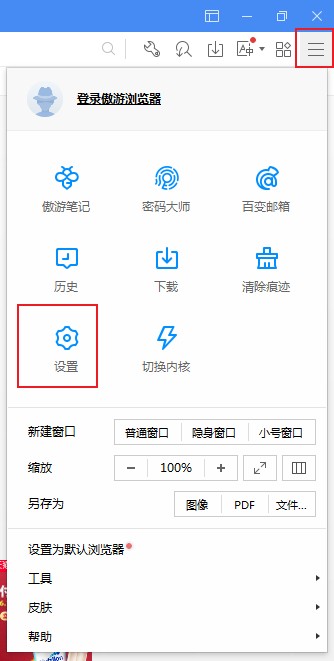
2、这时我们会进入傲游浏览器的设置页面,在页面左侧的导航菜单中点击切换到“隐私和内容”设置页面。
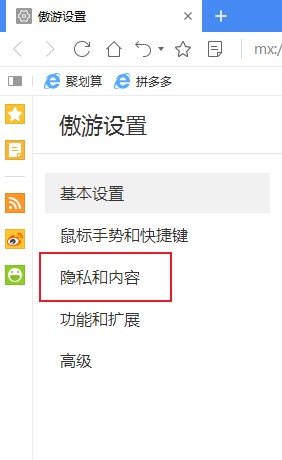
3、进入隐私和内容设置页面后,在页面顶部点击切换到“内容”这一项中。
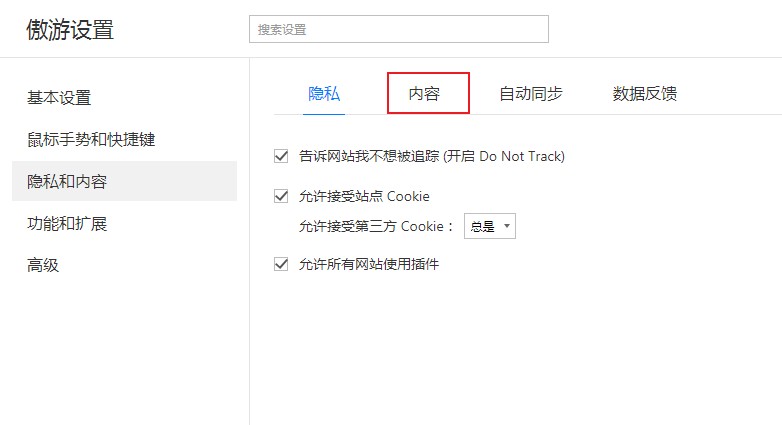
4、在内容相关设置中可以看到“弹出式窗口”这一项,点击选择“允许所有网站显示弹出式窗口”,或是点击“管理例外情况”添加需要显示网页弹窗的网站就可以了。

以上就是傲游浏览器允许显示网页弹窗的详细操作方法,大家按照上面的方法来进行设置后,就重新看到网页弹窗的内容了。